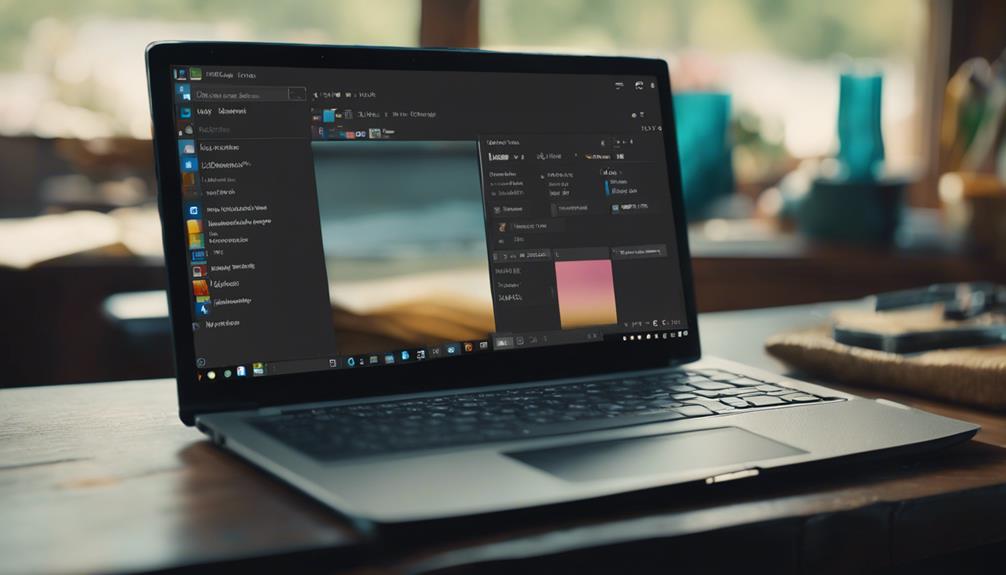W dzisiejszej erze cyfrowej nasza zależność od komputerów stała się bardziej powszechna niż kiedykolwiek wcześniej. Czy to dla pracy, czy dla rozrywki, nasze komputery stały się integralną częścią naszego codziennego życia. Jednak zdarzają się sytuacje, kiedy nasze komputery mogą napotkać problemy lub po prostu potrzebują świeżego startu.
W takich przypadkach umiejętność poprawnego restartowania komputera może być cenną umiejętnością. Ale czy kiedykolwiek zastanawiałeś się nad różnymi dostępnymi metodami restartowania komputera? W tej dyskusji będziemy badać różne sposoby restartowania komputera, począwszy od znajomych opcji systemu Windows i Mac, aż po wykorzystanie skrótów klawiszowych i nawet wiersza poleceń.
Więc jeśli jesteś ciekawy dowiedzieć się więcej o różnych metodach i być może odkryć nowy sposób restartowania komputera, zanurzmy się razem w tym temacie.
Windows: Restartowanie Twojego komputera
Aby skutecznie zrestartować komputer z systemem Windows, postępuj zgodnie z poniższymi krokami.
- Kliknij przycisk Start znajdujący się w lewym dolnym rogu ekranu.
- Wybierz opcję Zasilanie z menu, które się pojawi.
- Teraz zostaną wyświetlone nowe opcje.
- Wybierz opcję Restartuj z tej listy.
Alternatywnie:
- Naciśnij klawisz Windows na klawiaturze.
- Naciśnij literę 'R', aby otworzyć okno dialogowe Uruchom.
- Wpisz 'shutdown /r /t 0' do pola tekstowego i naciśnij Enter, aby rozpocząć proces restartowania.
Poczekaj, aż komputer się wyłączy, a następnie ponownie włączy. To skutecznie zrestartuje Twój komputer z systemem Windows i pozwoli na rozpoczęcie od nowa z czystym systemem.
Mac: Restartowanie komputera
Jeśli chodzi o ponowne uruchamianie komputera Mac, istnieje kilka prostych kroków, które można podjąć.
Po pierwsze, kliknij na menu Apple, znajdujące się w lewym górnym rogu ekranu. Następnie wybierz opcję "Restart" z menu rozwijanego.
Alternatywnie, możesz skorzystać z skrótu klawiszowego, jednocześnie naciskając klawisze Control + Command + Power.
Po zainicjowaniu procesu restartu, Twój Mac zamknie wszystkie otwarte aplikacje i wyloguje wszystkich zalogowanych użytkowników. Następnie przeprowadzi ponowne uruchomienie systemu, umożliwiając świeży start.
Pamiętaj, aby zapisać wszelką niezapisaną pracę przed restartem, aby zapobiec utracie danych.
Uruchamianie ponowne komputera za pomocą menu Start
Aby zainicjować ponowne uruchomienie komputera za pomocą menu Start, możesz postępować zgodnie z prostym procesem, który pozwala na płynne przejście do świeżego rozpoczęcia systemu. Oto przewodnik krok po kroku:
- Kliknij przycisk Start znajdujący się w lewym dolnym rogu ekranu.
- Z menu Start wybierz ikonę zasilania.
- Wyświetli się menu podręczne z opcjami, takimi jak Uśpij, Wyłącz i Ponownie uruchom. Kliknij przycisk Ponownie uruchom.
Restartowanie komputera za pomocą skrótów klawiaturowych
Jedną efektywną metodą ponownego uruchomienia komputera jest korzystanie z skrótów klawiszowych. Ta metoda może być szczególnie przydatna, jeśli komputer się zawiesił lub przestał reagować. Poprzez naciśnięcie określonej kombinacji klawiszy na klawiaturze, można szybko zainicjować ponowne uruchomienie systemu bez konieczności nawigowania przez menu czy używania myszy.
Oto dwa powszechne skróty klawiszowe do ponownego uruchomienia komputera:
- Ctrl + Alt + Del: Ta kombinacja klawiszy otwiera ekran Bezpieczeństwo systemu Windows, gdzie można wybrać opcję ponownego uruchomienia komputera.
- Ctrl + Shift + Esc: Naciskając te klawisze, można otworzyć Menedżer zadań. Stamtąd można przejść do menu Plik i wybrać opcję ponownego uruchomienia komputera.
Restartowanie komputera z wiersza poleceń
Uruchamianie komputera ponownie z wiersza polecenia pozwala na efektywne zainicjowanie ponownego uruchomienia systemu za pomocą określonych poleceń. Wiersz polecenia, znany również jako interfejs wiersza poleceń, zapewnia tekstowy sposób interakcji z systemem operacyjnym komputera.
Aby zrestartować komputer z wiersza polecenia, można użyć polecenia "shutdown", a następnie odpowiednich parametrów. Na przykład, można użyć polecenia "shutdown /r", aby natychmiast zrestartować komputer. Dodatkowo, można określić opóźnienie przed restartem, podać powód restartu lub nawet zaplanować przyszłe ponowne uruchomienie.
Restartowanie komputera z wiersza polecenia może być szczególnie przydatne, gdy napotkasz problemy, które uniemożliwiają restart komputera za pomocą innych metod.
Często zadawane pytania
Jak zrestartować mój komputer, jeśli jest zablokowany lub nie reaguje?
Aby zrestartować zamrożony lub nieodpowiadający komputer, możesz wykonać twardy restart, przytrzymując przycisk zasilania, aż komputer się wyłączy, a następnie ponownie go włączając.
Czy mogę ustawić konkretną godzinę, o której mój komputer automatycznie się zrestartuje?
Tak, można ustawić określony czas, aby komputer automatycznie zrestartował się. Można to zrobić za pomocą ustawień systemu operacyjnego lub za pomocą specjalistycznego oprogramowania zaprojektowanego w tym celu.
Czy ponowne uruchomienie mojego komputera spowoduje usunięcie jakichkolwiek plików lub danych?
Restartowanie komputera nie usunie żadnych plików ani danych. Jest to powszechny krok w procesie rozwiązywania problemów z oprogramowaniem i może pomóc poprawić wydajność poprzez usunięcie plików tymczasowych i odświeżenie zasobów systemowych.
Co powinienem zrobić, jeśli mój komputer nie włącza się po restarcie?
Jeśli twój komputer nie włącza się po restarcie, istnieje kilka kroków, które możesz podjąć. Po pierwsze, sprawdź, czy wszystkie kable są prawidłowo podłączone. Jeśli to nie działa, spróbuj zresetować zasilanie. Jeśli problem nadal występuje, może być konieczna pomoc profesjonalistów.
Czy regularne restartowanie komputera jest konieczne w celach konserwacyjnych?
Regularne restartowanie komputera jest rzeczywiście konieczne w celach konserwacyjnych. Pomaga usunąć tymczasowe pliki, odświeżyć procesy systemowe oraz rozwiązywać konflikty oprogramowania. Dodatkowo, umożliwia instalację aktualizacji, zapewniając optymalną wydajność i bezpieczeństwo.